ไฟล์ PDF อาจเป็นไฟล์ขนาดใหญ่ได้หากมีรูปภาพจำนวนมาก ทำให้เกิดปัญหาในการอัปโหลดช้าเมื่อส่งผ่านอีเมลหรืออัปโหลดไปยังบริการบนเว็บ ในการแก้ไขปัญหานี้ คุณอาจต้องลดขนาด PDF ของคุณ ด้านล่างนี้เราจะแสดงวิธีย่อขนาด PDF อย่างง่ายดายโดยใช้ตัวกรองควอตซ์
การลดขนาดไฟล์ PDF โดยใช้ตัวกรองควอตซ์
ในการเริ่มต้น ให้เปิด PDF ที่คุณต้องการลดขนาดในหน้าตัวอย่าง แอปพลิเคชันนี้มาพร้อมกับ Mac ทุกเครื่องที่ใช้ OS X เวอร์ชันล่าสุด ในการเปิด PDF โดยใช้การแสดงตัวอย่าง เพียงแค่ คลิกขวา ใน PDF ที่คุณเลือก เมื่อคุณทำเช่นนี้ เมนูแบบเลื่อนลงจะปรากฏขึ้น จากเมนูดร็อปดาวน์นี้ ให้คลิก วางเมาส์เหนือ "เปิดด้วย". ตอนนี้คลิก ดูตัวอย่าง.
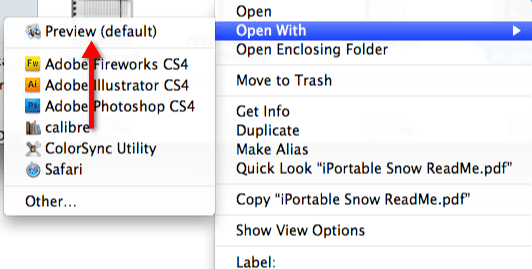
ตอนนี้ ให้มองไปทาง Apple Toolbar ซึ่งคุณจะเห็นตัวเลือกต่างๆ คลิกที่ "ส่งออก" เมื่อคุณทำเช่นนี้ เมนูแบบเลื่อนลงจะปรากฏขึ้น
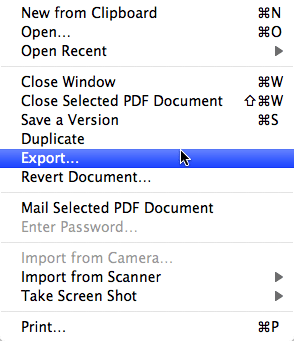
มองไปที่ด้านล่างของหน้าต่างแล้วคลิกตัวเลือกที่ระบุว่า “ตัวกรองควอตซ์”. เมื่อคุณทำเช่นนี้ หน้าต่างแบบหล่นลงจะปรากฏขึ้น จากเมนูนี้ คลิกที่ "ลดขนาดไฟล์" สุดท้าย ให้กดปุ่ม ส่งออก ซึ่งอยู่ที่ด้านล่างของหน้าต่างส่งออก
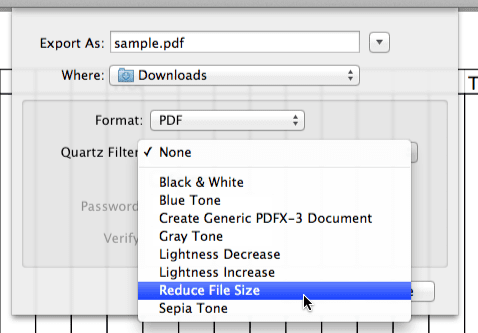
การปรับแต่งตัวกรองควอตซ์ลดขนาดไฟล์
หากคุณต้องการควบคุมตัวกรองลดขนาดไฟล์ได้มากขึ้น ให้ทำตามขั้นตอนด้านล่าง
เริ่ม, เปิด ยูทิลิตี้ ColorSync เมื่อเปิดตัวโดยสมบูรณ์แล้ว ให้มองไปทางด้านบนของหน้าต่าง ซึ่งคุณจะเห็นแท็บต่างๆ สี่แท็บ คลิก บนแท็บ "ตัวกรอง"

ตอนนี้มองไปทางกลางหน้าต่าง คุณจะเห็นตัวเลือกที่ระบุว่า "ลดขนาดไฟล์" คลิก บนปุ่มสีเทาที่อยู่ทางด้านขวาของตัวเลือก "ลดขนาดไฟล์" และเมนูป๊อปอัปจะปรากฎขึ้น จากเมนูนี้ เลือก "ตัวกรองซ้ำ"

ขยาย the “ลดขนาดไฟล์คัดลอก” โดย คลิก บนลูกศรที่อยู่ทางด้านซ้ายของป้ายกำกับ เมื่อคุณทำเช่นนี้ คุณจะเห็นสองตัวเลือกเพิ่มเติม "การสุ่มตัวอย่างรูปภาพ" และ "การบีบอัดรูปภาพ" ขยายสองตัวเลือกนี้
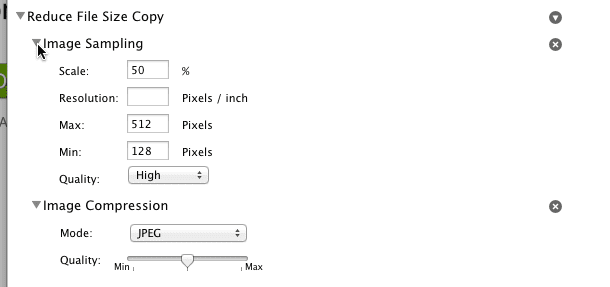
ตอนนี้คุณสามารถปรับขนาดของ PDF ของคุณโดยเล่นกับตัวเลือก "การสุ่มตัวอย่างรูปภาพ" และ "การบีบอัดรูปภาพ" ตัวอย่างเช่น ภายใต้ "การบีบอัดภาพ" คุณจะเห็นสองตัวเลือก "โหมด" และ "คุณภาพ" หากคุณเปลี่ยนโหมดเป็น “JPEG” และเลื่อนแถบเลื่อน “คุณภาพ” ไปทางซ้าย รูปภาพใน PDF ของคุณจะมีคุณภาพต่ำลง ซึ่งจะทำให้ขนาดโดยรวมของไฟล์ PDF เล็กลง
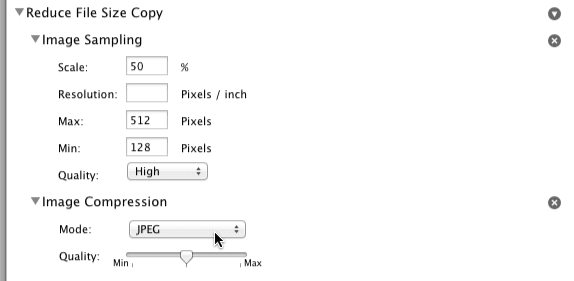
ขอบคุณที่อ่านบทช่วยสอนนี้เกี่ยวกับ Apple Tool Box โปรดกลับมาตรวจสอบทุกวันเพื่อดูเคล็ดลับ ข่าวสาร และบทวิจารณ์เพิ่มเติมของ Apple

Sudz (SK) หลงใหลในเทคโนโลยีตั้งแต่เปิดตัว A/UX บน Apple มาก่อน โดยมีหน้าที่รับผิดชอบในการกำกับดูแลด้านบรรณาธิการของ AppleToolBox เขามาจากลอสแองเจลิส แคลิฟอร์เนีย
Sudz เชี่ยวชาญในการครอบคลุมทุกสิ่งใน macOS โดยได้ตรวจสอบการพัฒนา OS X และ macOS หลายสิบรายการในช่วงหลายปีที่ผ่านมา
ในอดีต Sudz ทำงานช่วยเหลือบริษัทที่ติดอันดับ Fortune 100 ในด้านเทคโนโลยีและแรงบันดาลใจในการเปลี่ยนแปลงธุรกิจ